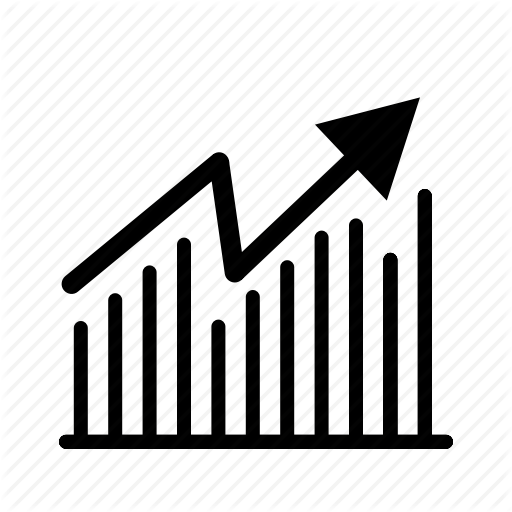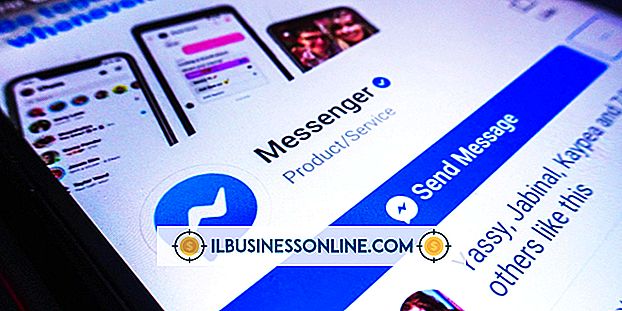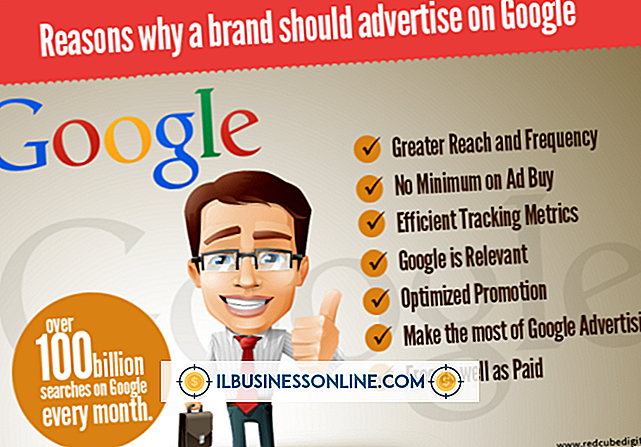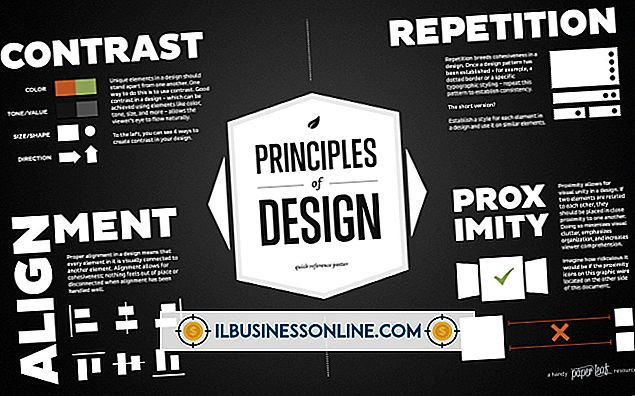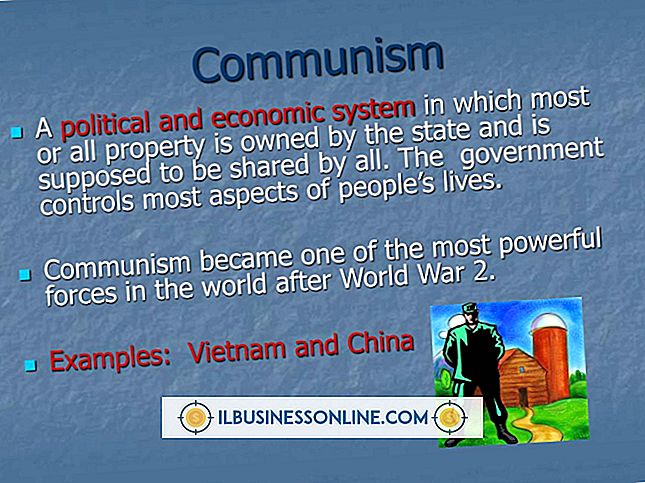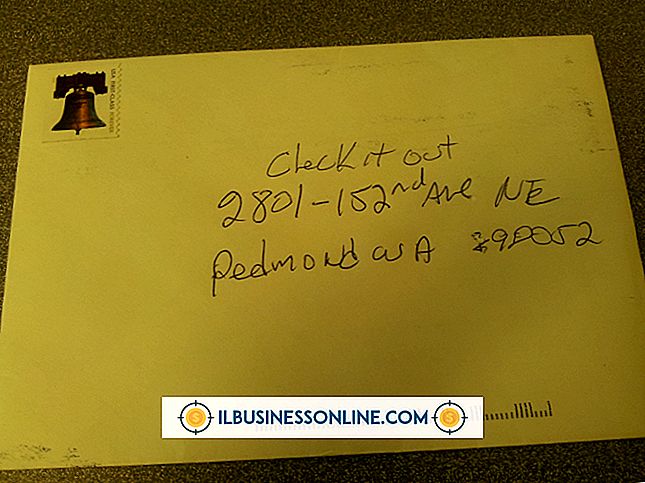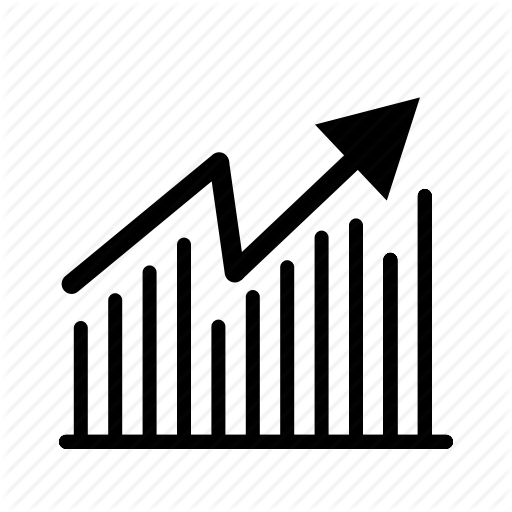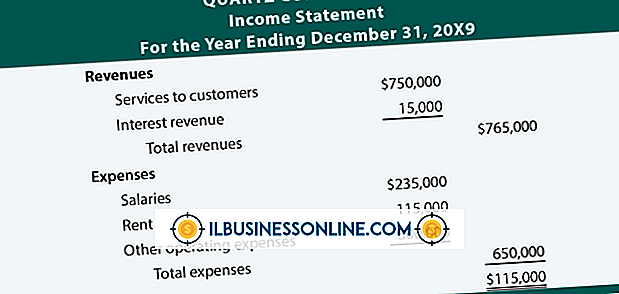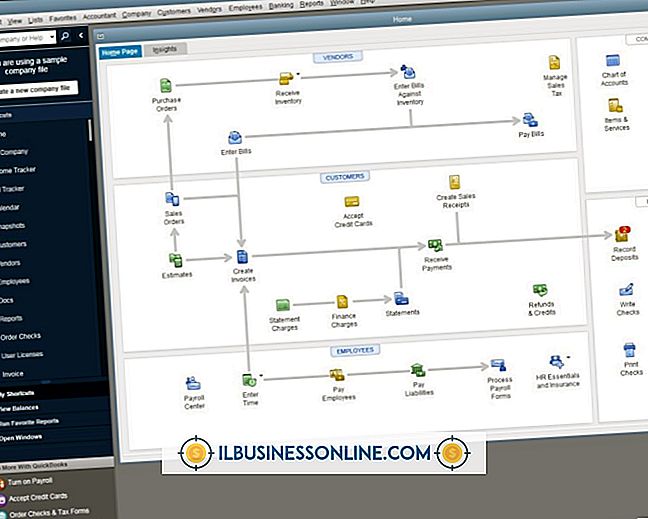Sådan hentes drivere fra en anden computer til Windows 7

Hvis du har forsøgt en ny installation af dit operativsystem, har du måske opdaget, at nogle hardwaredrivere ikke er inkluderet i alle installationsdiske. Der er så mange forskellige producenter og modeller af hardware, det er umuligt for skaberne af et operativsystem at inkludere alle mulige drivere. Når dette sker, skal du have adgang til producentens hjemmesider. Dette kan blive problematisk, hvis du skal downloade en netværkskortdriver eller du har en computer uden internetadgang.
1.
Lav en liste over nødvendige drivere, herunder typen, modellen og versionen af din hardware. Dette gælder for grafikkort, netværkskort og lydkort. Du skal også bruge servicenummerets nummer eller modelnummer på selve computeren samt mærkenavnet. Disse oplysninger er ofte placeret på en lille plakat eller klistermærke på computerens tilfælde.
2.
Start en browser på en anden computer med internetadgang og besøg producentens hjemmeside. Dell og HP har fremragende sektioner dedikeret til at få de specifikke drivere til hvert understøttet operativsystem på alle de computere, de sælger. Andre producenters support varierer, men deres hjemmesider er et godt sted at starte. For eftermarkeds- og tredjepartsudvidelser som opgraderede grafikkort eller lydkort, skal du først besøge hardwareproducentens hjemmeside.
3.
Gå til afsnittet Support eller Downloads på producentens websted. Indtast dine specifikke enhedsoplysninger og din operativsystemversion. Hvis du søger på computerproducentens websted, finder du driverne er normalt grupperet sammen for hver model af computer, de laver. Dette gør det nemmere at downloade alle hylde drivere og eventuelle opdaterede drivere tilføjet, siden du oprindeligt købte computeren.
4.
Opret en mappe på et USB-drev eller en ekstern harddisk, der er tilsluttet den internetbaserede computer. Flyt driverens downloads til dine specifikke enheder i denne mappe. Det hjælper med at oprette undermapper opkaldt efter typer af enheder som lyd, video og netværk. Dette gør filerne nemmere at finde, når du søger gennem det bærbare drev på målcomputeren.
5.
Slut det eksterne eller USB-drev til målcomputeren, og installer driverpakkerne en ad gangen. Genstart computeren efter hver enkelt driverinstallation for at undgå eventuelle hardwarekonflikter. Hvis målcomputeren er tilsluttet til internettet, skal du starte med netværksdriveren. Dette giver dig mulighed for at downloade yderligere drivere direkte til denne computer, hvis du ønsker det, eller du kan fortsætte med at installere fra det eksterne drev.
Ting, der er nødvendige
- Ekstern harddisk eller USB-drev
- blyant og papir
Tip
- Mange computere med hylde leveres med flere muligheder for hardware. Du kan muligvis downloade flere forskellige drivere og finde den, der genkender din hardware.